
Übertragen Sie Fotos vom iPhone auf den PC Windows 7/8/9/10/11 auf 9 Arten

"Wie können Sie ganz einfach Bilder von Ihrem iPhone auf den PC übertragen? Ich benutze iCloud nicht und habe mehrere Dinge ausprobiert. Wenn ich auf Aus Windows Explorer importieren klicke, wird mir mitgeteilt, dass keine neuen Bilder vorhanden sind. Wenn mein PC mein iPhone XR endlich erkennt, versuche ich es per Drag & Drop, erhalte aber immer wieder eine Fehlermeldung, dass ein an das System angeschlossenes Gerät nicht funktioniert. Ich habe meinen Passcode auf meinem iPhone eingegeben, um diesem Computer zu vertrauen. Alles, was ich tun möchte, ist, Bilder von meinem iPhone auf meinen PC zu übertragen. Danke."
- Apple-Support-Community
Im Allgemeinen müssen Sie möglicherweise Fotos vom iPhone auf den PC übertragen Windows 7/8/9/10/11, um Speicherplatz freizugeben oder die wertvollen Daten zu sichern. Was auch immer der Grund ist, es gibt keinen Unterschied beim Importieren von Fotos vom iPhone in Windows 7 oder höhere Versionen. Also, wie übertrage ich Fotos vom iPhone auf den PC Windows 7? In diesem Beitrag werden neun praktische Methoden behandelt.

Weg 1. So holen Sie Fotos vom iPhone ohne iTunes auf Windows 7 mit der Fotos-App
Weg 2. So übertragen Sie Fotos vom iPhone auf Windows 7 ohne iTunes über Coolmuster iOS Assistant
Weg 3. So übertragen Sie Bilder vom iPhone auf den Computer Windows 7 mit Windows AutoPlay/Datei-Explorer
Weg 4. So laden Sie iPhone-Fotos mit iCloud auf Windows 7 herunter
Weg 5. So übertragen Sie Fotos vom iPhone 7 Plus auf den PC Windows 7 über OneDrive
Weg 6. So übertragen Sie Fotos vom iPhone 7 auf den PC Windows 7 über Dropbox
Weg 7. So übertragen Sie Fotos vom iPhone 8 auf den PC Windows 7 über Google Drive
Weg 8. So übertragen Sie Fotos vom iPhone auf den PC Windows 8/7 per E-Mail
Weg 9. So übertragen Sie Fotos mit iTunes vom iPhone auf den PC
Bonus: Warum kann ich keine Fotos vom iPhone auf Windows 7 übertragen?
Wenn Sie Ihr iPhone an Ihr Windows 7 anschließen, erkennt der Computer es als Digitalkamera, sodass Sie iPhone-Fotos über die Fotos-App auf den PC importieren können. Sie können die iPhone-Fotos auch problemlos auf dem Computer anzeigen.
Wie übertrage ich ein Fotoalbum kostenlos vom iPhone auf den PC?
1. Verbinden Sie Ihr iPhone mit einem USB-Kabel mit dem Computer und entsperren Sie Ihr Gerät.
2. Führen Sie die Fotos-App über das Startmenü aus und klicken Sie auf dem Bildschirm auf > von einem USB-Gerät importieren.
3. Folgen Sie den Anweisungen, um die gewünschten Fotos auszuwählen und den Speicherort zu definieren.
4. Tippen Sie auf die Schaltfläche Weiter , um Fotos von Ihrem iPhone auf den PC zu übertragen Windows 7.
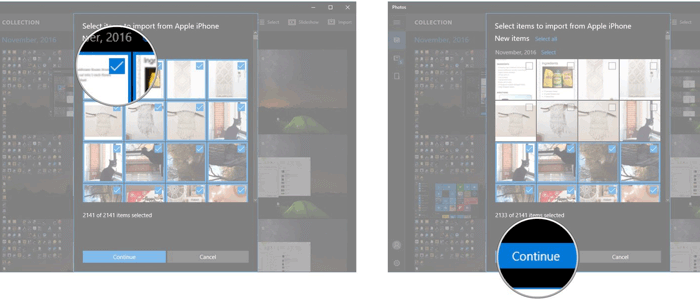
Der beste Weg, um Fotos vom iPhone auf Windows 7 zu übertragen, ist die Verwendung von Coolmuster iOS Assistant. Sie können eine Vorschau aller Bildminiaturansichten anzeigen und die ausgewählten Fotos in verschiedenen lesbaren Formaten auf den Computer übertragen . Außerdem bietet es auch andere nützliche Funktionen zum Verwalten Ihrer iPhone-Dateien auf Ihrem Windows-PC.
Hauptmerkmale von Coolmuster iOS Assistant:
Wie übertrage ich Fotos selektiv vom iPhone auf den PC Windows 7?
1. Installieren und öffnen Sie Coolmuster iOS Assistant auf Ihrem Computer.
2. Verbinden Sie Ihr iPhone über ein USB-Kabel mit dem PC und tippen Sie bei Bedarf auf Ihrem iPhone auf Vertrauen .

Sie sehen die Home-Oberfläche mit den Informationen Ihres iPhones, wenn Sie verbunden sind.

3. Wählen Sie im linken Bereich Fotos und zeigen Sie eine Vorschau aller Miniaturansichten an. Markieren Sie dann die Bilder, die Sie übertragen möchten, und klicken Sie oben auf die Schaltfläche Exportieren , um iPhone-Fotos auf Windows 7 herunterzuladen.

Du magst vielleicht:
Wie konvertiere ich HEIC in JPG auf Windows 11/10/8/7 PC?
Wie übertrage ich große Videos vom iPhone auf den PC? Probieren Sie hier 8 Methoden aus
Im Allgemeinen erkennt der Computer Ihr iPhone als externes Speichergerät, wenn es über USB angeschlossen ist. Dann können Sie Bilder vom iPhone über das AutoPlay-Popup oder den Datei-Explorer auf Windows 7 übertragen.
Wie importiere ich Bilder direkt in Windows 7?
1. Schließen Sie Ihr iPhone über ein USB-Kabel an den PC an und warten Sie, bis das AutoPlay-Fenster angezeigt wird.
2. Tippen Sie im Fenster auf die Option Bilder und Videos importieren und wählen oder erstellen Sie einen Ordner, um die Fotos in den Importeinstellungen zu speichern.
3. Wählen Sie die Fotos aus, die Sie importieren möchten, und klicken Sie auf die Schaltfläche Importieren .

Du magst vielleicht: Wenn iCloud die Daten auf Ihrem iPhone nicht sichern kann, werfen Sie bitte einen Blick auf diese Anleitung, um dies herauszufinden.
Sie können auch iCloud-Fotos auf Ihrem iPhone aktivieren und auf die Fotos von iCloud auf Windows PC zugreifen und diese herunterladen. Jedes iCloud-Konto bietet jedoch nur 5 GB kostenlosen Speicherplatz für Benutzer, und Sie müssen Ihren iCloud-Speicherplan aktualisieren, wenn der Speicherplatz aufgebraucht ist.
Wie übertrage ich Fotos vom iPhone auf den PC Windows 8/7 über iCloud?
1. Klicken Sie auf Ihrem iPhone in den Einstellungen auf Fotos > iCloud-Fotos oder in der iCloud-Fotomediathek.
2. Stellen Sie sicher, dass Sie Ihr iPhone mit einem stabilen Wi-Fi-Netzwerk verbinden.
3. Installieren Sie iCloud für Windows auf Ihrem PC und melden Sie sich mit derselben Apple-ID an, die Sie auf Ihrem iPhone verwenden.
4. Aktivieren Sie Foto > Laden Sie neue Fotos und Videos auf meinen PC herunter > klicken Sie auf Fertig > Übernehmen.
5. Öffnen Sie den Windows-Datei-Explorer auf Ihrem PC, klicken Sie auf Dieser PC/Arbeitsplatz und doppeltippen Sie auf iCloud-Fotos.
6. Doppelklicken Sie auf Downloads , um die Fotos von Ihrem iPhone anzuzeigen.

Möglicherweise benötigen Sie: Möchten Sie Musikdateien von einem Computer auf Ihr iPhone verschieben? Das ist einfach. Sie können diese 5 Möglichkeiten nutzen.
Microsoft OneDrive ist ein Cloud-Backup-Dienst, der auf iPhones und Windows-PCs funktioniert. Wenn Sie eine drahtlose Methode bevorzugen, können Sie Ihre iPhone-Fotos auf OneDrive hochladen und auf Windows 7 herunterladen.
Wie bekomme ich Fotos vom iPhone ohne iTunes auf Windows 7?
1. Installieren Sie OneDrive aus dem App Store auf Ihrem iPhone und öffnen Sie es. Wenn Sie noch kein OneDrive-Konto haben, erstellen Sie eines, und melden Sie sich mit Ihrem OneDrive-Konto an.
2. Klicken Sie oben > Hochladen auf das Symbol "Hinzufügen" > wählen Sie die gewünschten Fotos auf Ihrem iPhone aus > klicken Sie auf "Hochladen > Fertig".
3. Öffnen Sie die www.microsoft.com/en-ww/microsoft-365/onedrive/online-cloud-storage über den Browser Ihres Computers und melden Sie sich mit demselben OneDrive-Konto und Kennwort an.
4. Klicken Sie auf Ordner > Download-Ordner> die Fotos aus der ZIP-Datei auf Ihren PC zu extrahieren.

Siehe auch: Ein leistungsstarker iPhone-Kontaktmanager kann Ihnen helfen, Ihre unordentlichen Kontakte in Ordnung zu bringen.
Das Kopieren von Fotos vom iPhone auf den PC Windows 7 wird einfach, wenn Sie ein Dropbox-Konto haben. Bevor Sie mit dem Vorgang beginnen, stellen Sie sicher, dass Ihr Dropbox-Konto über genügend Speicherplatz verfügt, und erweitern Sie den Speicherplatz bei Bedarf.
Wie übertrage ich Fotos vom iPhone 8 auf den PC Windows 7 über Dropbox?
1. Installieren Sie Dropbox auf Ihrem iPhone und geben Sie Ihr Dropbox-Konto ein, um sich anzumelden.
2. Klicken Sie auf Dateien und definieren Sie einen Zielordner zum Speichern von Fotos.
3. Tippen Sie auf das Drei-Punkte-Symbol in der oberen rechten Ecke > Datei > Fotos hochladen > wählen Sie die Fotos aus, die Sie hochladen möchten.
4. Rufen Sie dropbox.com über einen Computerbrowser auf und melden Sie sich mit demselben Dropbox-Konto an.
5. Öffnen Sie die Ordner, in denen hochgeladene Fotos gespeichert sind, und laden Sie die gewünschten Fotos auf Ihren Computer herunter.
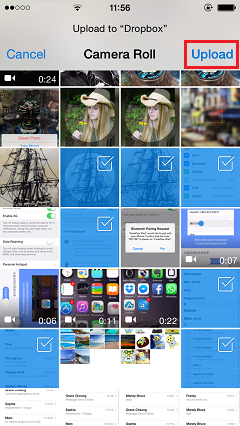
Eine weitere Möglichkeit, Fotos vom iPhone auf den PC zu übertragen Windows 7 ist die Verwendung von Google Drive, das 15 GB kostenlosen Speicherplatz für die drahtlose Synchronisierung und den drahtlosen Zugriff auf iPhone-Fotos bietet.
So geht's:
1. Installieren Sie Google Drive aus dem App Store auf Ihrem iPhone.
2. Führen Sie die App aus und klicken Sie unten auf das +-Symbol > tippen Sie auf > Fotos und Videos hochladen > wählen Sie die Fotos aus, die Sie übertragen möchten.
3. Installieren Sie Google Drive auf Ihrem PC und stellen Sie sicher, dass Sie sich mit demselben Google-Konto angemeldet haben.
4. Suchen Sie den Google Drive-Ordner unter Dieser PC und greifen Sie auf die hochgeladenen Fotos zu.

Angenommen, Sie übertragen nur wenige Fotos mit nicht mehr als 25 MB pro Foto auf Ihren Computer. Sie können E-Mail verwenden. E-Mails haben jedoch eine Größenbeschränkung für die Anhänge festgelegt, und Sie müssen sie möglicherweise einzeln senden.
Führen Sie die folgenden Schritte aus, um iPhone-Fotos auf Windows 7 herunterzuladen:
1. Starten Sie die Fotos-App auf Ihrem iPhone und tippen Sie auf Kamerarolle.
2. Wählen Sie nicht mehr als fünf Bilder aus, die Sie senden möchten, und tippen Sie unten auf das Symbol Teilen .
3. Wählen Sie E-Mail, melden Sie sich mit Ihren E-Mail-Kontodaten an und senden Sie die E-Mail an sich selbst.
4. Melden Sie sich mit demselben E-Mail-Konto auf Ihrem PC an und laden Sie die Fotos aus den E-Mail-Anhängen auf Ihr Windows 7 herunter.

Die letzte Möglichkeit, Fotos von Ihrem iPhone auf den PC zu übertragen, ist die Verwendung von iTunes. Mal sehen, wie es funktioniert.
1. Starten Sie die neueste Version von iTunes auf Ihrem Computer und verbinden Sie Ihr iPhone über ein USB-Kabel mit dem PC.
2. Entsperren Sie Ihr iPhone und vertrauen Sie dem PC, wenn Sie dazu aufgefordert werden.
3. Klicken Sie auf das iPhone-Symbol in der oberen linken Ecke und tippen Sie auf die Registerkarte Fotos .
4. Setzen Sie ein Häkchen bei Fotos synchronisieren > wählen Sie eine Fotoquelle aus > wählen Sie Alle Fotos und Alben > klicken Sie auf Übernehmen.

Treten unerwartete Fehler beim Importieren von Fotos vom iPhone in Windows 7 auf? Im Folgenden sind die häufigsten Probleme aufgeführt, auf die Sie stoßen können:
Keine Panik, wenn die oben genannten Fehler auftreten. Sie können diese Anleitung lesen, um das Problem "Fotos können nicht vom iPhone auf den PC importiert werden" selbst zu beheben.
In diesem Beitrag erfahren Sie, wie Sie Fotos auf neun effektive Arten vom iPhone auf den PC Windows 7 übertragen. Unter allen Optionen ist Coolmuster iOS Assistant die benutzerfreundlichste und unkomplizierteste Methode. Sie können alle iPhone-Fotos anzeigen und die gewünschten Bilder selektiv exportieren. Darüber hinaus können Sie die Gerätedaten schnell verwalten. Sie können es herunterladen, um es auszuprobieren.
Verwandte Artikel:
Eine vollständige Liste der 9 besten Apps zum Importieren von Fotos vom iPhone auf den PC
[Heißer Leitfaden] Wie übertrage ich Fotos vom iPhone auf einen Lenovo-Laptop?
Wie übertrage ich Fotos / Videos vom iPhone auf den Dell PC Windows 11/10/8/7?
5 Tipps: So übertragen Sie Videos problemlos vom iPhone auf den PC Windows 11/10?
[Behoben] Wie übertrage ich Fotoalben problemlos vom iPhone auf den PC?
[Gelöst] Wie übertrage ich Fotos von Textnachrichten vom iPhone auf den Computer?





